Deepin OS – это одна из самых популярных операционных систем на базе Linux. Созданная китайской компанией Deepin Technology, она предлагает простой и интуитивно понятный интерфейс, а также богатый набор функций. Одной из самых важных частей работы с Deepin OS является установка необходимых программ.
В этой статье мы расскажем вам, как установить программу в Deepin OS. Если вы только начали использовать эту операционную систему или хотите узнать, как добавить новые инструменты в свой рабочий стол, то вы попали по адресу.
Перед тем, как начать установку программы, вам необходимо открыть Deepin Store - это центр приложений Deepin OS. Он содержит огромное количество различных программ, доступных для установки. Вы можете найти его на панели задач, воспользовавшись значком с коробкой, на котором изображено "+".
После открытия Deepin Store вы увидите категории программ, доступных для установки, а также поле для поиска. Вы можете буквально найти все, что вам нужно, просто введя название программы в поле поиска.
Подготовка к установке

Перед тем, как приступить к установке программы в Deepin OS, необходимо выполнить несколько предварительных шагов:
- Убедитесь, что ваш компьютер соответствует системным требованиям программы. Проверьте, достаточно ли у вас оперативной памяти, свободного места на жестком диске и соответствует ли процессор требованиям программы.
- Запустите обновление системы. Перед установкой новой программы рекомендуется обновить все предустановленные пакеты и зависимости в Deepin OS. Для этого откройте терминал и выполните команду `sudo apt update && sudo apt upgrade`.
- Сделайте резервную копию данных. Даже если установка программы в Deepin OS обычно безопасна, всегда имеет смысл сделать резервную копию важных данных, чтобы быть уверенными в их сохранности.
Скачивание программы
Прежде чем устанавливать программу в Deepin OS, необходимо скачать ее установочный файл. В большинстве случаев это будет файл с расширением .deb, который совместим с этой операционной системой.
Чтобы скачать программу, выполните следующие действия:
- Откройте веб-браузер в Deepin OS.
- Перейдите на веб-сайт разработчика программы.
- Найдите раздел "Скачать" или "Загрузить".
- Щелкните по ссылке для скачивания установочного файла программы.
После того, как файл будет скачан на ваш компьютер, вы будете готовы приступить к установке программы в Deepin OS.
Установка программы
Deepin OS предлагает несколько способов установки программ, что делает его удобным для пользователей. Вот как установить программу на Deepin OS:
1. Через Deepin Store
Deepin Store - это центр приложений, в котором можно найти и установить программы. Чтобы установить программу через Deepin Store, следуйте этим простым шагам:
- Откройте Deepin Store, нажав на иконку в меню приложений.
- Используйте поиск или категории, чтобы найти нужную программу.
- Нажмите на программу, чтобы открыть ее страницу с описанием.
- Нажмите кнопку "Установить" и дождитесь завершения установки.
2. Через командную строку
Если вы предпочитаете использовать командную строку, вы можете установить программу с помощью следующей команды:
sudo apt install название_программы
Замените название_программы на фактическое название программы, которую вы хотите установить.
3. Через DEB-файл
DEB-файлы - это пакеты установщика программ, которые можно скачать с официальных веб-сайтов. Чтобы установить программу с помощью DEB-файла, выполните следующие действия:
- Скачайте DEB-файл программы с официального веб-сайта.
- Откройте файловый менеджер и найдите скачанный DEB-файл.
- Дважды щелкните на DEB-файле, чтобы начать процесс установки.
- Дождитесь завершения установки программы.
Теперь вы знаете, как установить программу на Deepin OS. Выберите нужный способ и наслаждайтесь новыми возможностями, которые она предоставляет!
Завершение установки

После завершения установки программы в Deepin OS, вам будет предоставлена опция запуска приложения. Вы можете нажать на соответствующую кнопку, чтобы начать использовать программу сразу после установки.
Если необходимо, вы также можете изменить настройки программы перед ее запуском. Для этого следуйте инструкциям, указанным в окне установки или в документации программы.
Кроме того, после завершения установки вам могут быть предложены дополнительные опции. Например, вы можете выбрать, хотите ли вы создать ярлык программы на рабочем столе или в меню Deepin OS. Вы также можете выбрать, если хотите создать ярлык для быстрого запуска программы из панели задач, и т.д.
После выбора всех необходимых опций и завершения установки, вы можете безопасно закрыть окно установщика программы.